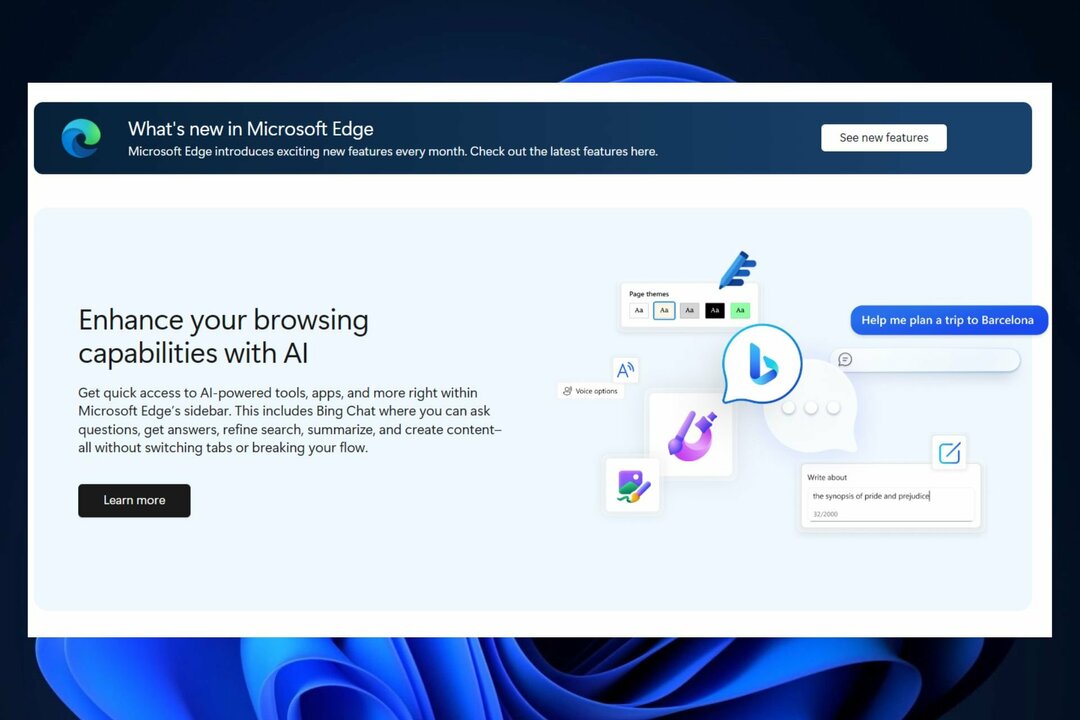Alltid på toppen-funksjonen forbedrer multitasking på Chrome
- Alltid på toppen lar deg feste et vindu eller fane i nettleseren din over andre.
- Brukere kan laste ned og installere Chrome-utvidelser som AOT for å hjelpe dem med å bruke Alltid på topp-funksjonen.
- Å starte noen hurtigtaster kan deaktivere fanen alltid på toppen i Chrome.

- Enkelt og intuitivt ledelse av arbeidsområdet
- Annonseblokker integrert modus for å laste inn sider raskere
- WhatsApp og Facebook Messenger
- Tilpassbar Ul og AI-vennlig
- ⇒ Skaff deg Opera One
Google Chrome er en av de beste nettleserne på markedet. Det er en Chromium-basert nettleser med mange funksjoner. Den kommer også med et svært tilpassbart grensesnitt som lar brukere tilpasse nettleservisningen.
Imidlertid kan brukere prioritere nettleserfanene sine avhengig av hvor viktig og raskt de ønsker å nå dem. Derfor er Chrome-fanen alltid øverst og Chrome alltid på toppen deaktiverer funksjoner som brukere kan starte for enkel tilgang.
Chrome alltid på toppen Windows 10/11-funksjonen lar deg feste eller plassere Chrome- eller Chrome-faner øverst i Windows.
De fleste brukere synes det er vanskelig å sette sine aktive faner øverst fordi de ikke vet hvordan de skal holde Chrome-fanene øverst. På samme måte kan brukere feste de øverste Chrome-utvidelsene for å enkelt nå den.
Dessuten hjelper Chrome always on top-utvidelsen deg med å feste faner over andre. Det samme gjelder for datamaskinappene dine.
Heldigvis vil denne artikkelen aktivere og deaktivere Chrome-fanen alltid på topp-funksjonen.
Fungerer alltid på topp med alle apper i Windows 10/11?
Innstillingene som alltid er på toppen lar deg feste en bestemt app eller vindu foran alle andre. Det gir den en prioritet selv når den ikke er aktiv eller fokusert.
Noen apper er laget for å svare på systemendringer Alltid på toppen, mens noen apper krever innstilling. Men disse appene kan stilles inn til å svare på innstillingene. Always on top-funksjonen kan imidlertid fungere for alle apper på Windows 11.
I tillegg fungerer Always on top-programmet gjennom bruk av hurtigtaster som kan fungere mens du er i hvilken som helst applikasjon.
På samme måte klager brukere over at noen apper ikke reagerer. Heldigvis finnes det utvidelser og programvare som brukere kan installere på datamaskinene sine for å hjelpe med innstillingsapper som alltid er på topp i Windows.
Hvordan holder jeg kromfaner alltid øverst?
1. Bruk det integrerte alternativet Bilde i bilde for å alltid holde en videofane øverst
- Start Google Chrome blar på datamaskinen din.
- Gå til en streaming nettsted lik YouTube og spill en video.
- Høyreklikk på video å spørre Chromes alternativmeny og klikk på Bilde i bilde alternativ. Den vil spille av videoen på alltid på toppen vindu.

PIP lar brukere se videoer i Chrome og sette den over andre faner. Du kan også flytte fanen rundt.
2. Last ned bilde-i-bilde Chrome-utvidelsen
- Start Chrome-nettleser på datamaskinen din.
- Gå til Chrome-utvidelsen nettbutikk og søk etter Bilde-i-bilde.
- Klikk på Utvidelse og Legg den til Chrome.

- Gå til fanen og klikk på PIP-utvidelsesikon. Du kan også trykke på Alt + P nøkler.

Det er enkelt å bruke denne Chrome-utvidelsen alltid på toppen og fungerer for alle nettsteder, inkludert strømming.
3. Bruk Always On Top-utvidelsen i Chrome
- Start Chrome-nettleser på datamaskinen din.
- Gå til Alltid på toppen utvidelse på Google nettbutikk og installere utvidelsen.
- Start URL-fanen du vil alltid ha på toppen.
- Klikk på AOT utvidelsesikon eller høyreklikk og velg Alltid på topp.

Denne utvidelsen lar deg feste og plassere faner over andre.
- Viser ikke Chrome-faner navn? 5 måter å fikse dette på
- Chrome-faner lastes ikke inn i bakgrunnen? Her er hva du skal gjøre
Hvordan deaktiverer jeg fanen som alltid er øverst i Chrome?
1. Lukk utvidelsesfanen
- Gå til alltid på toppfanen i Chromeg nettleser.
- trykk x-knappen i øverste høyre hjørne av fanen eller trykk på Tilbake til faneknappen vises i midten av flytende flik.

Å gjøre dette vil hjelpe deg med å deaktivere fanen alltid på toppen i Chrome og returnere den til andre Chrome-faner.
2. Bruk hurtigtaster
Bruke Ctrl + Alt + Escnøkler for å stoppe fanen alltid på toppen i Chrome. På samme måte kan brukere trykke på Ctrl + rom tastene for å deaktivere Chrome alltid på den øverste fanen.
Dette er de mest effektive løsningene for å aktivere og deaktivere Chrome-fanen alltid på topp-funksjonen. Prøv å følge trinnene for optimalt resultat.
Likevel kan brukere lese gjennom artikkelen vår om hvordan feste et nettsted til oppgavelinjen i Windows 11.
Hvis denne artikkelen har vært nyttig, legg igjen en kommentar eller tilbakemelding i delen nedenfor. Vi vil gjerne høre fra deg.